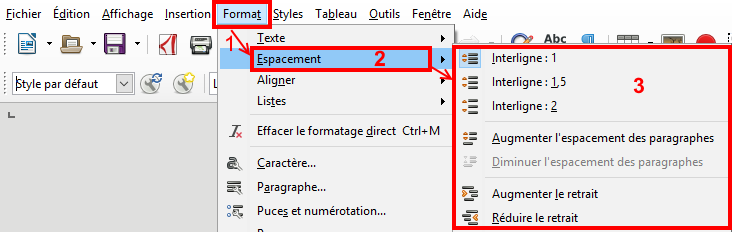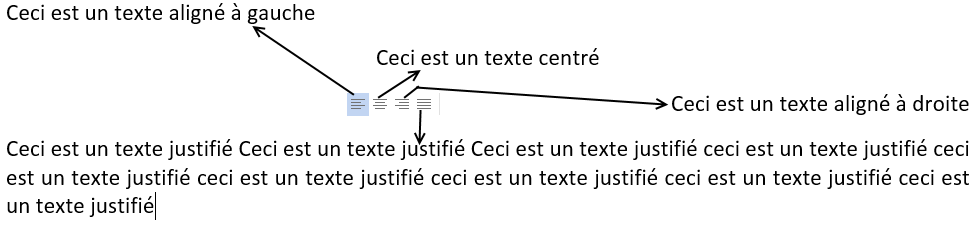Comment aligner votre texte, l’éloigner/rapprocher de la marge, gérer l’espacement entre les lignes, ou gérer une liste à puce ou numérotée, comment renvoyer à la ligne votre texte.
Mettre en forme les paragraphes
Pour un affichage optimal de votre texte dans la page, utilisez la partie “en bas à gauche” du menu Writer :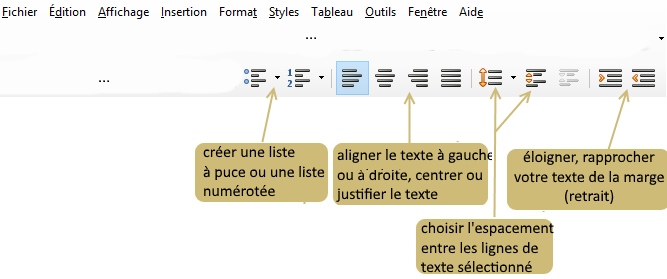 Vous pouvez aussi accèder à ces fonctionnalités via l’onglet Format du ruban Writer puis sélectionner le menu Espacement, Aligner ou Listes :
Vous pouvez aussi accèder à ces fonctionnalités via l’onglet Format du ruban Writer puis sélectionner le menu Espacement, Aligner ou Listes :
liste à puce
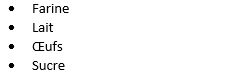 La liste à puces facilite la lecture à l’écran. La puce est un symbole qui sert à structurer ou mettre en valeur des énumérations. La puce prend souvent la forme d’un point épais.
La liste à puces facilite la lecture à l’écran. La puce est un symbole qui sert à structurer ou mettre en valeur des énumérations. La puce prend souvent la forme d’un point épais.
Cliquez sur Format> Listes> Liste à puces Exo_Writer_Par_listepuces
liste numérotée
 La liste numérotée permet de mettre en valeur un ordre dans les items que l’on affiche.
La liste numérotée permet de mettre en valeur un ordre dans les items que l’on affiche.
Cliquez sur Format> Listes> Liste numérotée Exo_Writer_Par_liste numerotee
alignement du texte
Pour mieux mettre en valeur votre texte, vous pouvez décider de l’aligner à gauche ou à droite, ou décider de le centrer ou de le justifier.
Cliquez sur Format> Aligner> Alignement Exo_Writer_Paragraphe_Alignement
Remarque : un texte justifié a à la fois le bord droit et le bord gauche alignés verticalement.
renvoi à la ligne du texte
Vous pouvez saisir manuellement un saut de ligne. Dans le texte, cliquez sur l’emplacement où vous souhaitez couper la ligne, puis appuyez sur la touche Entrée.